This content has been machine translated dynamically.
Dieser Inhalt ist eine maschinelle Übersetzung, die dynamisch erstellt wurde. (Haftungsausschluss)
Cet article a été traduit automatiquement de manière dynamique. (Clause de non responsabilité)
Este artículo lo ha traducido una máquina de forma dinámica. (Aviso legal)
此内容已经过机器动态翻译。 放弃
このコンテンツは動的に機械翻訳されています。免責事項
이 콘텐츠는 동적으로 기계 번역되었습니다. 책임 부인
Este texto foi traduzido automaticamente. (Aviso legal)
Questo contenuto è stato tradotto dinamicamente con traduzione automatica.(Esclusione di responsabilità))
This article has been machine translated.
Dieser Artikel wurde maschinell übersetzt. (Haftungsausschluss)
Ce article a été traduit automatiquement. (Clause de non responsabilité)
Este artículo ha sido traducido automáticamente. (Aviso legal)
この記事は機械翻訳されています.免責事項
이 기사는 기계 번역되었습니다.책임 부인
Este artigo foi traduzido automaticamente.(Aviso legal)
这篇文章已经过机器翻译.放弃
Questo articolo è stato tradotto automaticamente.(Esclusione di responsabilità))
Translation failed!
IPsec 监视和记录
要监视 IPsec 隧道统计信息,请执行以下操作:
-
导航至 监视器 > 统计信息。从 显 示 下拉菜单中选择 IPsec 隧道 ,如下所示:
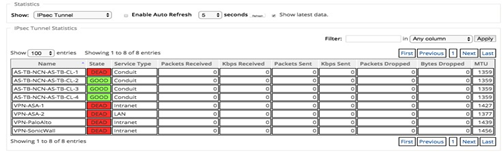
-
导航到 监视器 > IKE/IPsec。观察在 SD-WAN 网络中配置的两个或模式 VPN 终端之间配置的 IPsec 隧道、IKE 和 IPsec 服务关联。
如何监测消除核心日志
-
导航到 配置 > 设备设置 > 记录/监视。从下拉菜单中选择 文件名 ,然后单击 查看日志。您可以查看 IPsec 隧道的以下日志详细信息:
-
IPsec 隧道的创建与删除
-
IPsec 隧道状态更改


-
如何查看 IPsec 隧道警报
-
导航至 配置 > 设备设置 > 记录/监视 > 警报选项。
-
为 IPsec 隧道状态报告创建电子邮件和系统日志警报。
- 支持 IPsec_TUNNEL 作为允许您配置电子邮件和系统日志严重性筛选器的事件类型之一。
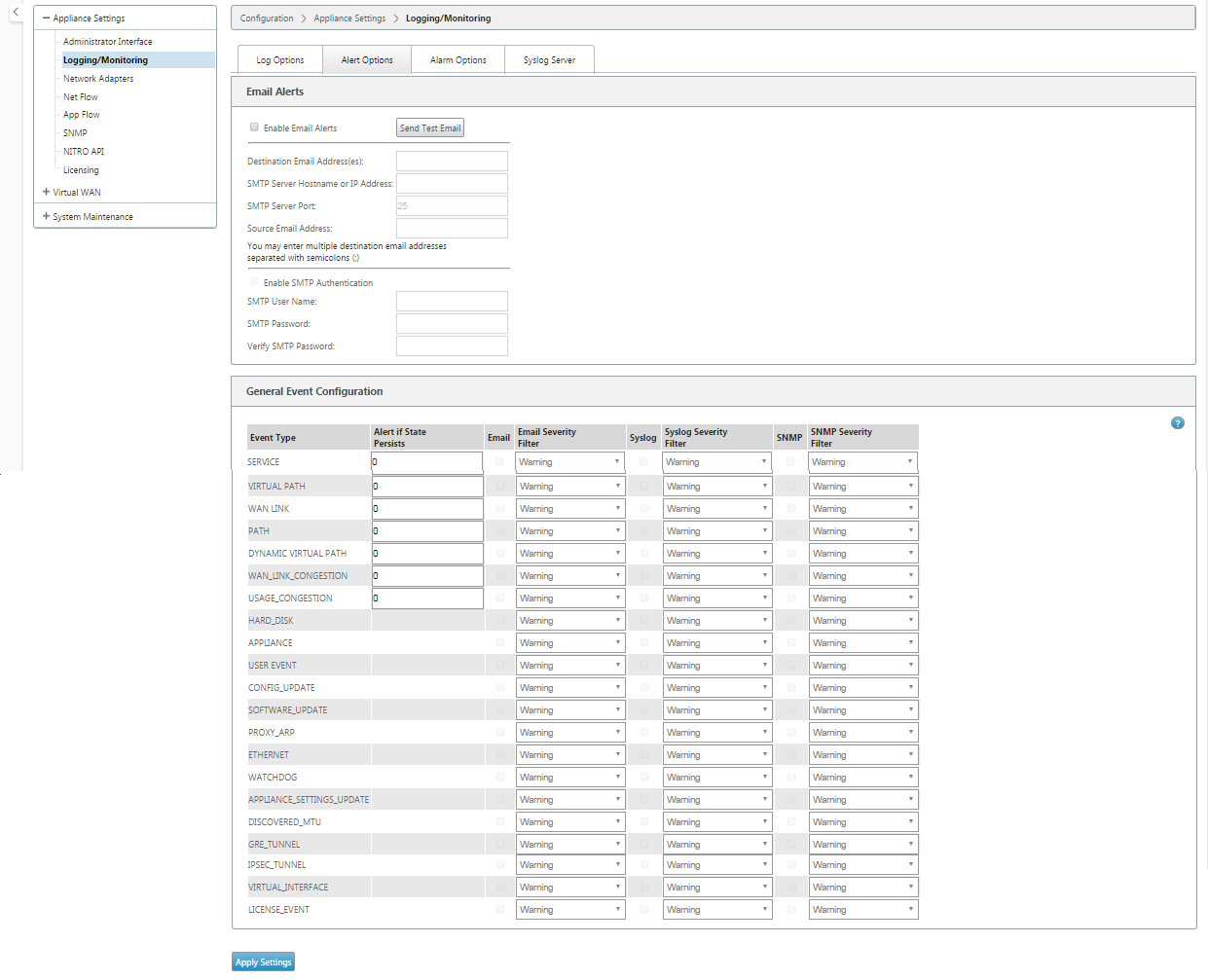
如何监视 IPsec 隧道事件
-
导航到 配置 > 系统维护 > 诊断 > 事件。
-
根据 IPSEC_TUNDEN D 对象类型添加事件。为所有 IPsec 相关事件创建过滤器。
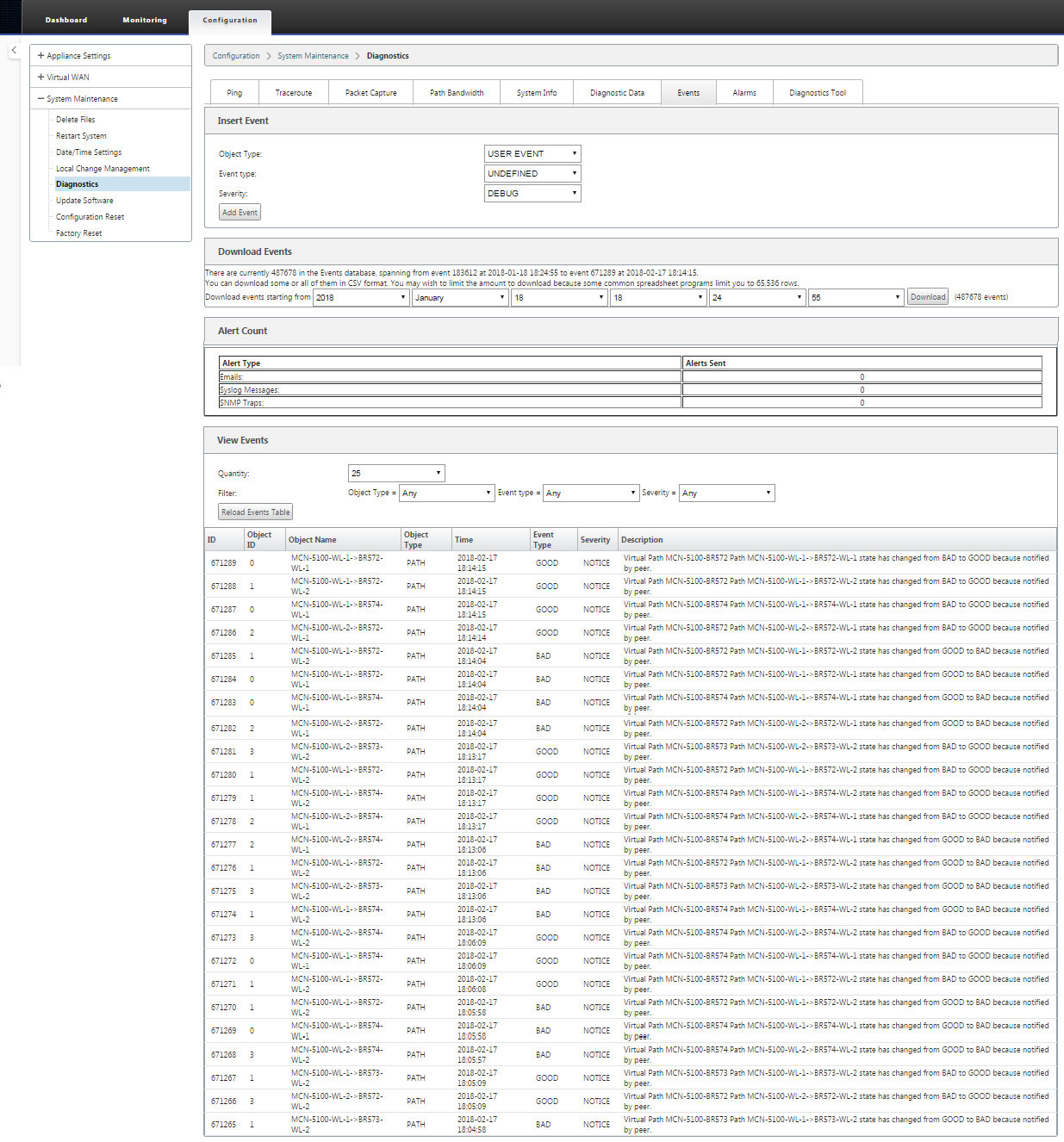
共享
共享
This Preview product documentation is Cloud Software Group Confidential.
You agree to hold this documentation confidential pursuant to the terms of your Cloud Software Group Beta/Tech Preview Agreement.
The development, release and timing of any features or functionality described in the Preview documentation remains at our sole discretion and are subject to change without notice or consultation.
The documentation is for informational purposes only and is not a commitment, promise or legal obligation to deliver any material, code or functionality and should not be relied upon in making Cloud Software Group product purchase decisions.
If you do not agree, select I DO NOT AGREE to exit.